Conţinut
- 1 Cum se efectuează o curățare a bazei de date Windows 8
- 1.1 Curățarea manuală a bazei de date
- 1.2 Curățarea bazei de date folosind programe speciale

Registrul este o bază de date care stochează date importante despre hardware-ul sistemului, programele și setările PC-ului. În plus, conține toate informațiile despre conturile de utilizator. În timpul funcționării, sistemul de operare accesează în mod constant aceste fișiere.
În același timp, utilizatorii nu trebuie să efectueze manual corecturi la baza de date. Sistemul face acest lucru automat la anumite momente. Cu toate acestea, foarte des apar erori în registry ca urmare a eșecurilor programului sau a ștergerii incorecte.
În plus, baza de date stochează toate acțiunile efectuate pe computer fără a le șterge. După ceva timp, acesta devine destul de înfundat și este mai dificil pentru computer să găsească fișierele necesare. Acest lucru, la rândul său, afectează negativ productivitatea și viteza. De aceea este foarte important să curățați registry. Dar cum se face?
Cum se efectuează o curățare a bazei de date Windows 8
Această procedură poate fi efectuată în două moduri:
- Manual.
- Cu ajutorul unui program special.
Este de remarcat faptul că prima opțiune este potrivită numai pentru cei mai experimentați utilizatori, deoarece există un risc mare de ștergere a unui fișier important, ceea ce poate determina oprirea funcționării sistemului. A doua variantă are și anumite riscuri, dar totuși acestea sunt mult mai mici decât în primul caz.
la continut
Curățarea manuală a bazei de date
Deci, pentru a începe editarea manuală, haideți-netrebuie să deschideți editorul de registry. Pentru a face acest lucru, apăsați combinația de taste Windows + R. În fereastră, scrieți Regedit și apăsați „Enter”.
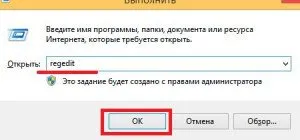
Aceasta va deschide editorul de registry. Aici puteți șterge sau corecta fișierele de care avem nevoie. Dar, înainte de a trece la lucrul manual cu registrul de sistem, ar trebui să îl studiați pentru a nu dăuna Windows. În caz contrar, puteți dăuna sistemului.
la continut
Curățarea bazei de date folosind programe speciale
Curățarea registrului Windows 8 folosind o aplicație specială este mult mai ușoară și durează mai puțin. Mai mult, riscul de a deteriora sistemul de operare este semnificativ mai mic. Există destul de multe astfel de programe. Le puteți găsi cu ușurință pe Internet și le puteți descărca. Cea mai comună aplicație este CCleaner.
De asemenea, funcția de scanare și optimizare a registrului este disponibilă și în programul Total Commander, care funcționează ca un explorator de fișiere. Conține multe instrumente suplimentare și funcționează mai stabil. Prin urmare, vom lua în considerare cum să curățăm baza de date Windows folosind Total Commander ca exemplu. Totul este extrem de simplu aici. Deschideți programul și căutați pictograma „Registry Cleanup” pe bara de instrumente.
Apasa pe el. Dacă rulați acest instrument pentru prima dată, vi se va cere permisiunea de a crea o copie de rezervă. De ce este necesar acest lucru? După cum am menționat mai sus, există un anumit risc de a deteriora sistemul. Dacă se întâmplă acest lucru, îl puteți restaura folosind o copie de rezervă.
Apoi confirmăm cererea. Alegeți una dintre opțiuni:
- Punct de acces.
- Copie integrală a registrului.
Este recomandat să alegeți a doua opțiune. După aceea, apăsați butonul „Start”.
De asemenea, puteți începe o scanare folosind combinația de taste Ctrl+Alt+S. Programul va începe căutareaerori în registru. Există două tipuri de erori aici:
- În condiții de siguranță.
- Periculos.
Primele sunt marcate cu un scut verde cu bifă. Al doilea este un scut cu un semn de exclamare. Se recomandă să ștergeți numai erorile sigure, deoarece, în caz contrar, crește riscul de deteriorare a registrului. Deci, ca rezultat, veți vedea o listă de erori de registry. Selectați-le pe cele pe care doriți să le ștergeți și faceți clic pe butonul „Corectați erorile” sau pe combinația de taste Ctrl+F.
Aceasta completează curățarea registrului. Este de remarcat faptul că programul CCleaner funcționează pe același principiu.
Acum știți cum să curățați singur registrul Windows 8. Cu toate acestea, având în vedere riscul inerent, utilizatorii neexperimentați nu sunt sfătuiți să efectueze astfel de acțiuni.
